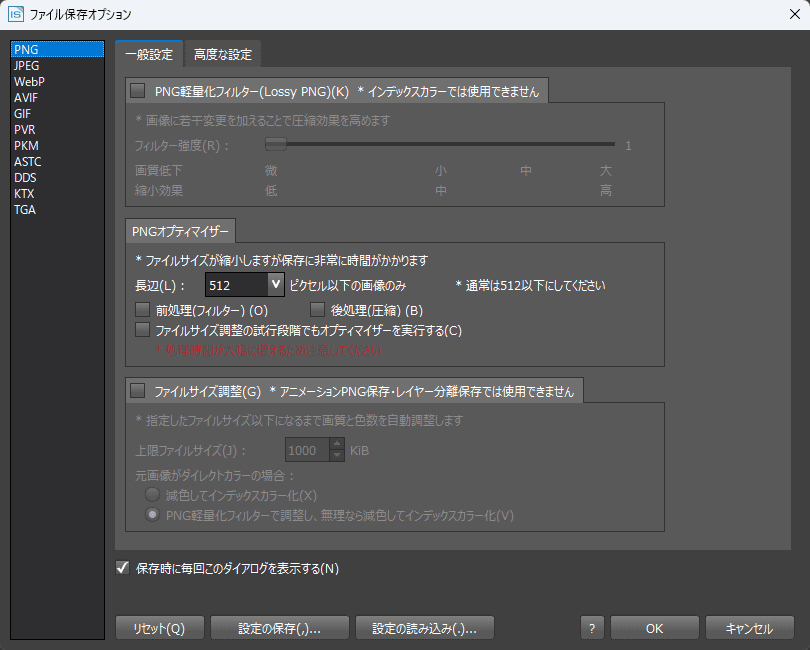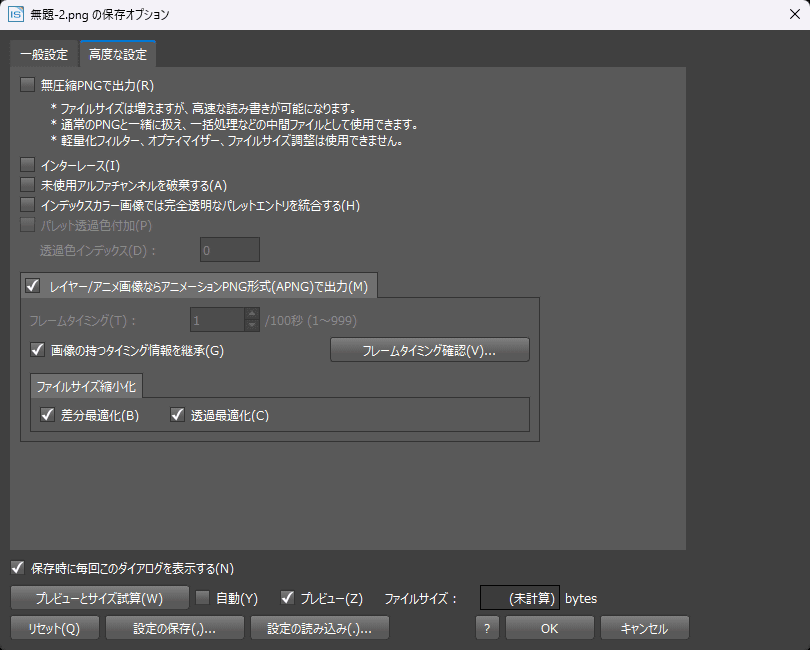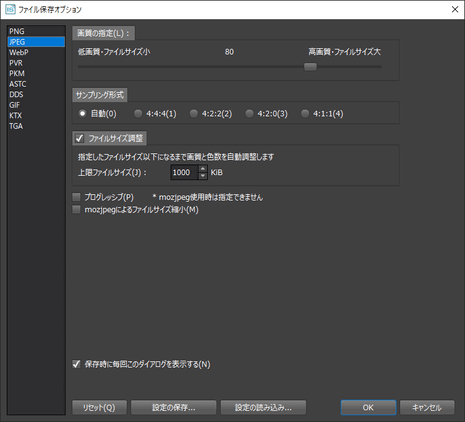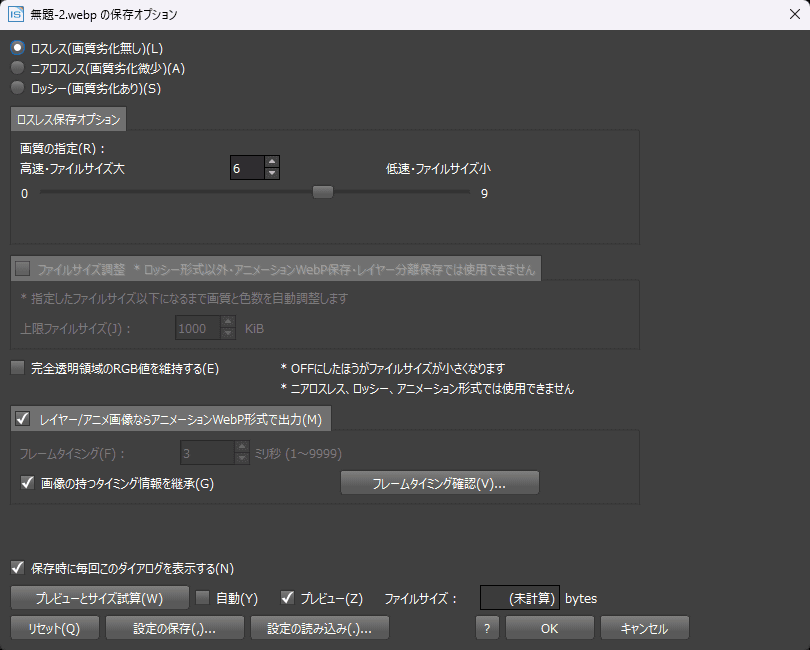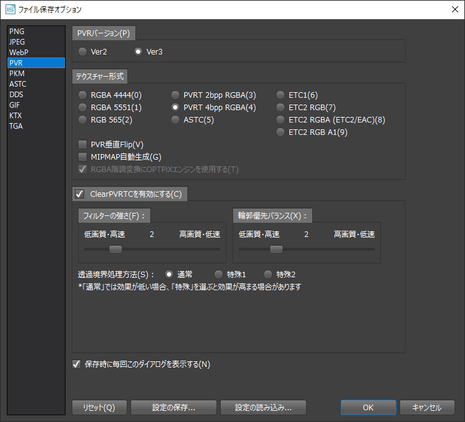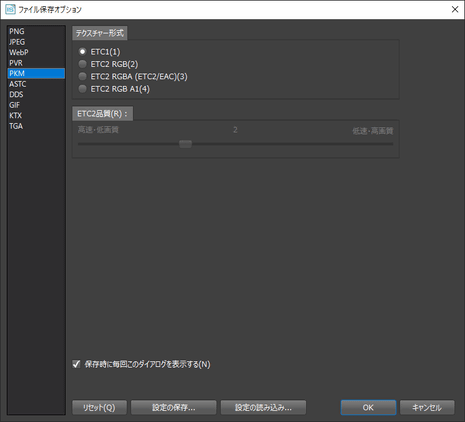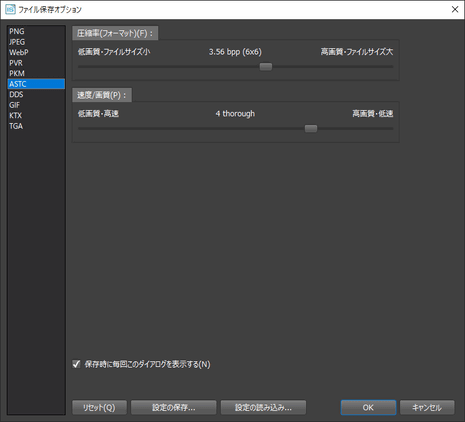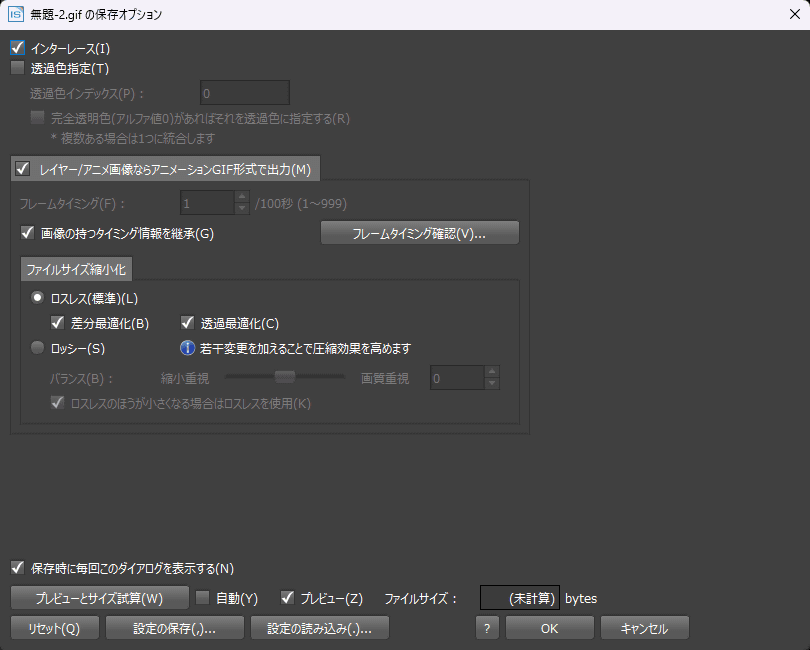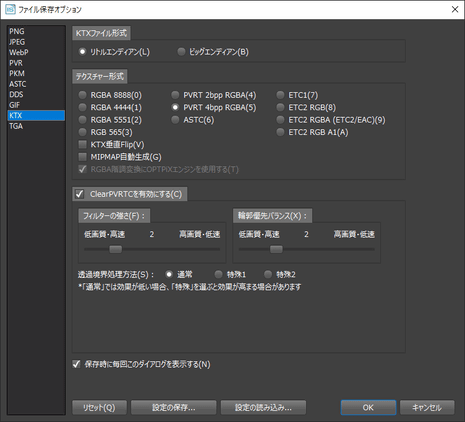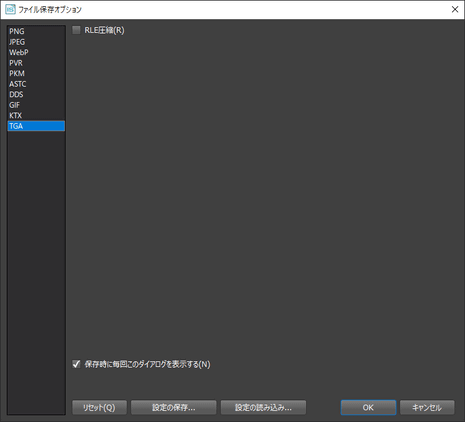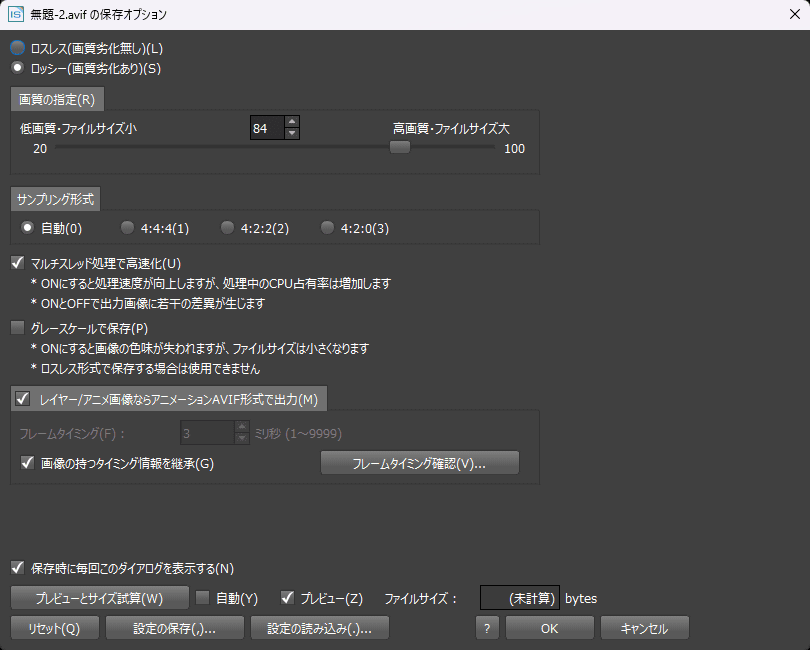画像のファイル保存時のオプションの設定を行うダイアログです。
画像保存時に保存フォーマットに合わせた設定が表示されます。
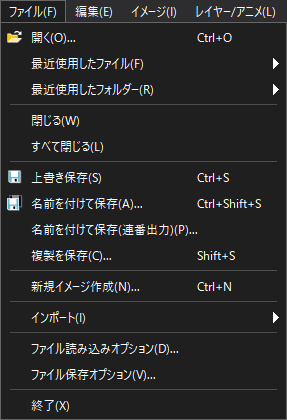 事前に保存オプションを設定する場合は、メインメニュー「ファイル」>「ファイル保存オプション」もしくは、「ツール」>「ファイル保存オプション」からダイアログを開くことができます。
事前に保存オプションを設定する場合は、メインメニュー「ファイル」>「ファイル保存オプション」もしくは、「ツール」>「ファイル保存オプション」からダイアログを開くことができます。
ダイアログではフォーマットを選択してオプションを設定します。
フォーマット
メインメニューの「ファイル」内にある「ファイル保存オプション」から開いた設定ダイアログについて各フォーマット別に解説します。
PNG
一般設定
|
PNG軽量化フィルター(Lossy PNG) |
ファイルサイズが一段と小さくなるように特殊なフィルタ処理を施し圧縮効率を向上させます。 フィルター強度フィルタの強度を指定します。 強度はスライドバーを使って 1~8 の範囲で指定でき、数値を上げるほどフィルタ強度が強まり、保存時の圧縮効率が向上します。フィルタ強度が強いとファイルサイズは小さくなりますが、画質は若干劣化します。色数の少ない画像では十分な効果が得られない場合があります。また、ここで施すフィルターは非可逆のものであるため、PNG軽量化フィルターをおこなった画像を元に戻すことはできません。ご使用の際は、ご注意ください。 |
|---|---|
|
PNGオプティマイザー |
ファイルサイズがより小さくなるよう最適化を行います。画質を劣化させることなく、ファイルサイズを更に小さくすることが可能です。 長辺 [指定] ピクセル以下の画像のみPNGオプティマイザーを適用する画像の上限サイズを長辺をベースに指定します。 値をドロップダウンリストボックスから選択してください。長辺が指定された大きさ(ドット)以下の画像に対してのみPNGオプティマイザーを適用し、それを超える画像に対しては適用しません。 前処理(フィルター)ONにすると、圧縮率が向上するようにデータの格納方法(フィルタ)を最適化します。 後処理(圧縮)ONにすると、圧縮処理を最適化し、ファイルをより小さくします。
|
|
ファイルサイズ調整 |
指定したファイルサイズ以下になるよう画質と色数を自動で調整します。 指定したファイルサイズ以下になるまで画質と色数を自動調整上限ファイルサイズを指定することで、指定サイズ以下になるまで調整します。 元画像がダイレクトカラーの場合元画像がダイレクトカラーの場合のサイズ調整方法を選択します。
|
高度な設定
|
無圧縮PNGで出力 |
無圧縮状態のPNGとして保存します。 他のツールでも通常のPNGと同様に扱うことが可能で、高速に読み書きできるため、一括処理の中間ファイルなどの作成に適しています。 |
|---|---|
|
インターレース |
インターレースを設定して保存します。 インターレースはブラウザなどでサポートされている機能です。画像が徐々に表示されます。 |
|
未使用アルファチャンネルを破棄する |
画像全体に「完全不透明のアルファチャンネル」が付いている場合、これを破棄します。 アルファチャンネルを破棄することによりファイルサイズの削減が行えます。 |
|
インデックスカラー画像では完全透明なパレットエントリを統合する |
アルファ値が 0 のパレットエントリが複数存在する場合、これらをひとつのパレットエントリに統合します。 パレットエントリ数が減ることにより、圧縮効果の向上が期待できます。 |
|
パレット透過色付加 |
透過色情報を付加して保存します。 インデックスカラー画像でのみ付加できます。 透過色インデックス指定したパレットが透過色となります。 |
|
レイヤー/アニメ画像ならアニメーションPNG形式(APNG)で出力 |
マルチレイヤーまたはアニメーション形式の画像の場合、「アニメーションPNG」として保存します。 |
|
フレームタイミング |
各フレームの表示の長さです。1秒を100として設定します。 |
|
画像の持つタイミング情報を継承 |
元のファイルがアニメーション形式で、各フレームにタイミング情報が存在している場合、ONにするとそちらの数値を優先して設定します。 |
|
ファイルサイズ縮小化 |
ファイルサイズを節約する処理を試みます。
差分最適化画像に違いがない部分を考慮しファイル容量を節約します。 透過最適化アルファチャンネルに違いがない部分を考慮してファイル容量を節約します。 |
JPEG
|
画質の指定 |
画質を指定します。 高画質(100)はファイルサイズが大きくなります。低画質(1)はファイルサイズは小さくなりますが、画質の劣化が大きくなります。 |
||||||||||||||||||
|---|---|---|---|---|---|---|---|---|---|---|---|---|---|---|---|---|---|---|---|
|
サンプリング形式 |
Y(輝度成分)に対するU,V(色差成分)の情報量の割合を指定します。
|
||||||||||||||||||
|
プログレッシブ |
プログレッシブ形式で保存します。 プログレッシブはブラウザなどでサポートされている画像が徐々に表示される形式です。 |
||||||||||||||||||
|
mozjpegによるファイルサイズ縮小 |
mozjpeg でエンコードを行います。 mozjpeg は Mozilaが開発している高性能なJPEGエンコーダです。使用することでファイルサイズの縮小が期待できます。 |
||||||||||||||||||
|
ファイルサイズ調整 |
指定したファイルサイズ以下になるまで画質を自動で調整します。 指定したファイルサイズ以下になるまで画質を自動調整上限ファイルサイズを指定することで、指定サイズ以下になるよう画質を調整します。 |
WebP
|
ロスレス(画質劣化無し) |
圧縮レベルを指定します。 低速(9)はファイルサイズは小さくなります。高速(0)はファイルサイズが大きくなります。 画像保存時のエンコード時間を短くしたい場合は、高速になるようパラメータを調整ください。 |
|---|---|
|
ニアロスレス(画質劣化微妙) |
画質を指定します。 高画質(5)はファイルサイズが大きくなります。低画質(1)はファイルサイズは小さくなりますが、画質の劣化が大きくなります。 |
|
ロッシー(画質劣化あり) |
画質を指定します。 高画質(100)はファイルサイズが大きくなります。低画質(0)はファイルサイズは小さくなりますが、画質の劣化が大きくなります。 最適化タイプ画像タイプを選択します。 選択された画像タイプに合わせて、画像の調整方法変更します。
|
|
完全透明領域のRGB値を維持する |
完全に透明なピクセルのRGB値を維持します。 OFFにすることで圧縮効率が良くなる値の設定をおこないます。これによりファイルサイズの縮小が期待できます。 |
|
ファイルサイズ調整 |
指定したファイルサイズ以下になるまで画質を自動で調整します。 上限ファイルサイズ上限ファイルサイズを指定することで、指定サイズ以下になるよう画質を調整します。 |
|
レイヤー/アニメ画像ならアニメーションWebP形式で出力 |
マルチレイヤーまたはアニメーション形式の画像の場合、「アニメーションWebP」として保存します。 |
|
フレームタイミング |
各フレームの表示の長さです。ミリ秒(1秒が1000)で設定します。 |
|
画像の持つタイミング情報を継承 |
元のファイルがアニメーション形式で、各フレームにタイミング情報が存在している場合、ONにするとそちらの数値を優先して設定します。 |
PVR
|
PVRバージョン |
PVRバージョンを選択します。 PVRバージョンによりフォーマットが異なりますので、ご使用される環境が対応したPVRバージョンを選択してください。 |
|---|---|
|
テクスチャー形式 |
保存するテクスチャー形式を選択します。
PVR垂直Flip「垂直Flip」形式で保存します。 垂直Flipは座標系の変換に使用できます。 MIPMAP自動生成ONにして保存することで、シングルレイヤ画像でも、マルチレイヤMIPMAP を自動生成して PVRファイルとして保存します。
RGBA階調変換にOPTPiXエンジンを使用する16bit RGBに階調変換する際に、OPTPiX 画像最適化エンジンを使用します。 |
|
ClearPVRTCを有効にする |
PVRTC 4bpp高画質化機能である「ClearPVRTC」機能を使用します。 テクスチャー形式で「PVRT 4bpp RGBA」を指定することで設定できます。 フィルターの強さ高画質・低速(6)から低画質・高速(1)の段階を設定できます。 画像保存時のエンコード時間を短くしたい場合は、高速になるよう画質とのパランスをみながらパラメータを調整ください。 輪郭優先バランス高画質・低速(5)から低画質・高速(1)の段階を設定できます。 画像保存時のエンコード時間を短くしたい場合は、高速になるよう画質とのパランスをみながらパラメータを調整ください。 初期値は 2 です。 透明境界処理方法透過境界の画質の改善方法を指定します。 「通常」で効果が得られない場合は、「特殊1」「特殊2」をお試しください。より良い結果が得られる場合があります。
|
|
ASTC設定 |
ASTCのパラメータ設定をおこないます。 圧縮率(フォーマット)高画質・ファイルサイズ大(8.00 bpp(4×4))から低画質・ファイルサイズ小(0.89 bpp(12×12))の段階を設定できます。 速度/画質高画質・低速(5 exhaustive)から低画質・高速(1 veryfast)の段階を設定できます。 画像保存時のエンコード時間を短くしたい場合は、高速になるよう画質とのパランスをみながらパラメータを調整ください。 |
|
ETC2品質 |
低速・高画質(4)から高速・低画質(1)の段階を設定できます。 画像保存時のエンコード時間を短くしたい場合は、高速になるよう画質とのパランスをみながらパラメータを調整ください。 |
PKM
|
テクスチャー形式 |
保存するテクスチャー形式を選択します。
|
|---|---|
|
ETC2品質 |
低速・高画質(4)から高速・低画質(1)の段階を設定できます。 画像保存時のエンコード時間を短くしたい場合は、高速になるよう画質とのパランスをみながらパラメータを調整ください。 |
ASTC
|
圧縮率(フォーマット) |
高画質・ファイルサイズ大(8.00 bpp(4×4))から低画質・ファイルサイズ小(0.89 bpp(12×12))の段階を設定できます。 |
|---|---|
|
速度/画質 |
高画質・低速(5 exhaustive)から低画質・高速(1 veryfast)の段階を設定できます。 画像保存時のエンコード時間を短くしたい場合は、高速になるよう画質とのパランスをみながらパラメータを調整ください。 |
DDS
|
インデックスカラー |
インデックスカラーのまま保存するか、ダイレクトカラーに変換して保存するか選択します。 インデックスカラーの画像の場合のみ、選択可能になります。 |
|---|---|
|
ダイレクトカラー |
ダイレクトカラーで保存する際のフォーマットを設定します。
DXT1/DXT5を画像から自動判定するDXT1とDXT5のどちらの形式を使用するかを画像のアルファチャンネルの状態から自動判定します。 RGBA階調変換にOPTPiXエンジンを使用する16bit RGBに階調変換する際に、OPTPiX 画像最適化エンジンを使用します。 BC7最適化BC7選択時に、最適化の度合いを設定できます。 高画質・低速(3)から低画質・高速(1)の段階を設定できます。 画像保存時のエンコード時間を短くしたい場合は、高速になるよう画質とのパランスをみながらパラメータを調整ください。 |
|
MIPMAP自動生成 |
ONにして保存することで、シングルレイヤ画像でも、マルチレイヤMIPMAP を自動生成して PVRファイルとして保存します。
|
GIF
|
インターレース |
インターレースを設定して保存します。 インターレースはブラウザなどでサポートされている機能です。画像が徐々に表示されます。 |
|---|---|
|
透過色指定 |
透過色情報を付加して保存します。 透過色インデックス指定したパレットが透過色となります。 完全透明色(アルファ値0)があればそれを透過色に指定する元画像にアフファ値0のアルファチャンネルがある場合、それを透過色として設定します。 |
|
レイヤー/アニメ画像ならアニメーションGIF形式で出力 |
マルチレイヤーまたはアニメーション形式の画像の場合、「アニメーションGIF」として保存します。 |
|
フレームタイミング |
各フレームの表示の長さです。1秒を100として設定します。 |
|
画像の持つタイミング情報を継承 |
元のファイルがアニメーション形式で、各フレームにタイミング情報が存在している場合、ONにするとそちらの数値を優先して設定します。 |
|
ファイルサイズ縮小化 |
「ロスレス(画質劣化なし)」と「ロッシー(画質劣化あり)」が選択できます。 「ロスレス」選択時の設定
「ロッシー」選択時の設定
|
KTX
|
KTXファイル形式 |
データの保存形式を設定します。 画像の使用目的にあわせ選択してください。
|
|---|---|
|
テクスチャー形式 |
保存する際のフォーマットを設定します。
KTX垂直Flip「垂直Flip」形式で保存します。 垂直Flipは座標系の変換に使用できます。 MIPMAP自動生成ONにして保存することで、シングルレイヤ画像でも、マルチレイヤMIPMAP を自動生成して KTXファイルとして保存します。
RGBA階調変換にOPTPiXエンジンを使用する16bit RGBに階調変換する際に、OPTPiX 画像最適化エンジンを使用します。 |
|
ClearPVRTCを有効にする |
PVRTC 4bpp高画質化機能である「ClearPVRTC」機能を使用します。 テクスチャー形式で「PVRT 4bpp RGBA」を指定することで設定できます。 フィルターの強さ高画質・低速(6)から低画質・高速(1)の段階を設定できます。 画像保存時のエンコード時間を短くしたい場合は、高速になるよう画質とのパランスをみながらパラメータを調整ください。 輪郭優先バランス高画質・低速(5)から低画質・高速(1)の段階を設定できます。 透明境界処理方法透過境界の画質の改善方法を指定します。 「通常」で効果が得られない場合は、「特殊1」「特殊2」をお試しください。より良い結果が得られる場合があります。
|
|
ASTC設定 |
ASTCのパラメータ設定をおこないます。 圧縮率(フォーマット)高画質・ファイルサイズ大(8.00 bpp(4×4))から低画質・ファイルサイズ小(0.89 bpp(12×12))の段階を設定できます。 速度/画質高画質・低速(5 exhaustive)から低画質・高速(1 veryfast)の段階を設定できます。 画像保存時のエンコード時間を短くしたい場合は、高速になるよう画質とのパランスをみながらパラメータを調整ください。 |
|
ETC2品質 |
低速・高画質(4)から高速・低画質(1)の段階を設定できます。 画像保存時のエンコード時間を短くしたい場合は、高速になるよう画質とのパランスをみながらパラメータを調整ください。 |
TGA
|
RLE圧縮 |
データ圧縮によりファイルサイズを小さくします。 可逆圧縮のため画質は変化しません。 |
|---|
AVIF
|
ロスレス(画質劣化無し) |
無劣化で圧縮します。 |
|||||||||||||||
|---|---|---|---|---|---|---|---|---|---|---|---|---|---|---|---|---|
|
ロッシー(画質劣化あり) |
画像の圧縮を行い容量を削減しますが、画質の劣化が生じます。 |
|||||||||||||||
|
画質の指定 |
20~100の段階で画質の設定ができます。 |
|||||||||||||||
|
サンプリング形式 |
Y(輝度成分)に対するU,V(色差成分)の情報量の割合を指定します。
|
|||||||||||||||
|
マルチスレッド処理で高速化 |
ONにすることでCPUの占有率を上げ処理を高速化します。CPUのコア数が多いほど有利になります。 |
|||||||||||||||
|
グレースケールで保存 |
色情報をなくすことで容量が削減されます。 | |||||||||||||||
|
レイヤー/アニメ画像ならアニメーションAVIF形式で出力 |
マルチレイヤーまたはアニメーション形式の画像の場合、「アニメーションAVIF」として保存します。 | |||||||||||||||
|
フレームタイミング |
各フレームの表示の長さです。ミリ秒(1秒が1000)で設定します。 |
|||||||||||||||
|
画像の持つタイミング情報を継承 |
元のファイルがアニメーション形式で、各フレームにタイミング情報が存在している場合、ONにするとそちらの数値を優先して設定します。 |
共通部分
「ファイル保存オプション」ダイアログの共通部分の機能について解説します。
|
保存時に毎回このダイアログを表示する |
ONにすることで、ファイル保存時に保存オプションダイアログを表示します。 各フォーマットごとに設定できます。 |
|---|---|
|
リセット |
表示しているフォーマットの保存オプションを初期状態に戻します。 |
|
設定を保存 |
すべてのフォーマットの保存オプション設定をファイルに保存します。 実行すると「設定ファイルの保存」ウィンドウが開きますので、ファイル名を指定して保存してください。 |
|
設定の読み込み |
すべてのフォーマットの保存オプション設定をファイルから読み込みます。 実行すると「設定ファイルの読み込み」ウィンドウが開きますので、ファイル名を指定して読み込みしてください。 |
|
OK |
保存オプションを設定してダイアログを閉じます。 |
|
キャンセル |
キャンセルしてダイアログを閉じます。 |
ファイル保存時のダイアログ共通部分
ファイル保存を行う際に表示される「ファイル保存オプション」ダイアログの共通部分の機能について解説します。 
|
保存時に毎回このダイアログを表示する |
ONにすることで、ファイル保存時に保存オプションダイアログを表示します。 各フォーマットごとに設定できます。 |
|---|---|
|
プレビューとサイズ試算 |
設定オプションを適用して、プレビュー表示とファイルサイズの試算を行います。 自動ONにすると、オプションの変更が行われると自動でファイルサイズ算出を行います。 プレビューONにすると、サイズ試算時に編集ウィンドウに設定適用後のプレビュー表示を行います。 ファイルサイズ保存した際のファイルサイズを試算して表示します。
|
|
リセット |
保存オプションを初期状態に戻します。 |
|
設定の保存 |
すべてのフォーマットの保存オプション設定をファイルに保存します。 実行すると「設定ファイルの保存」ウィンドウが開きますので、ファイル名を指定して保存してください。 |
|
設定の読み込み |
すべてのフォーマットの保存オプション設定をファイルから読み込みます。 実行すると「設定ファイルの読み込み」ウィンドウが開きますので、ファイル名を指定して読み込みしてください。 |
|
OK |
ダイアログを閉じて、画像をファイル保存します。 |
|
キャンセル |
キャンセルしてダイアログを閉じます。 |
関連ページ
- メインメニュー
メインメニューの各機能について解説しています。